focusky把图片变成圆形的教程
2023-06-01 14:01:51作者:极光下载站
focusky软件是许多用户很喜欢的一款演示文稿制作软件,为用户带来了许多的便利和好处,在这款软件中用户可以使用许多免费的模板和超多的动画特效,总的来说focusky软件受到了不少用户的喜欢,当用户在focusky软件中编辑演示文稿时,有时会在页面上插入图片来使用,但是用户对插入的图片形状不是很满意,便问到怎么把图片变成圆形的问题,这个问题用户需要在图片的属性窗口中找到外观形状的选项按钮来进行设置,详细的操作过程是怎样的呢,接下来就让小编来向大家分享一下focusky把图片变成圆形的方法步骤吧,希望用户在看了小编的教程后,能够从中获得有用的经验。
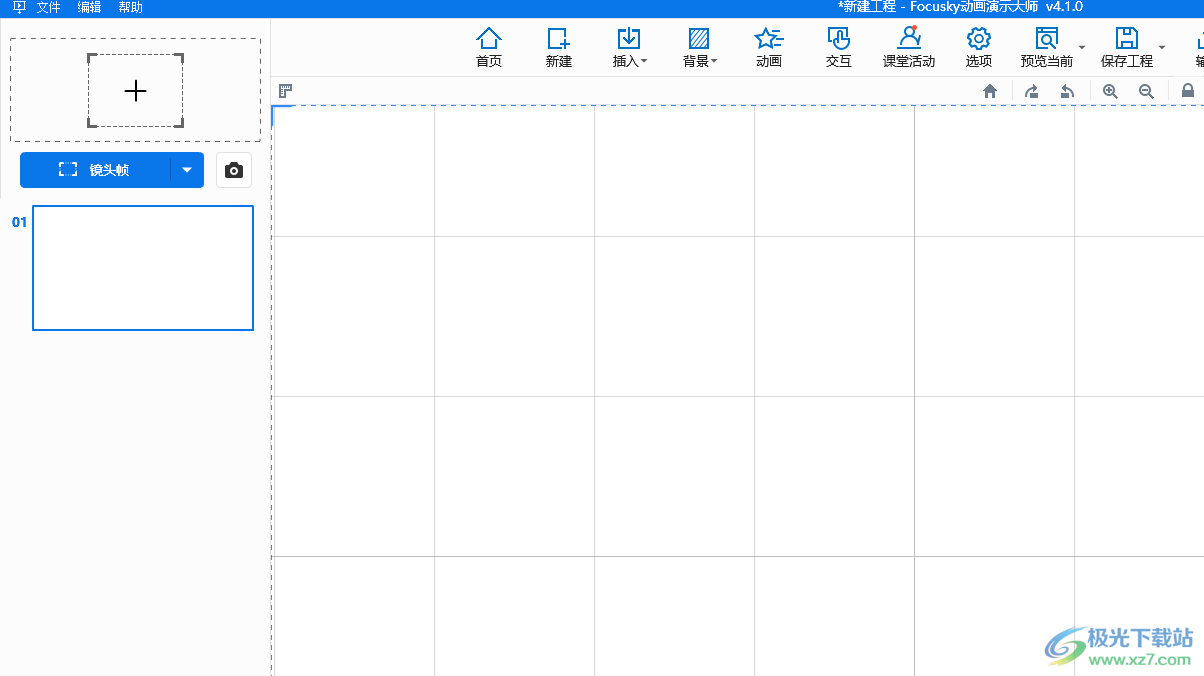
方法步骤
1.首先在电脑上打开focusky软件,并来到编辑页面上来进行设置
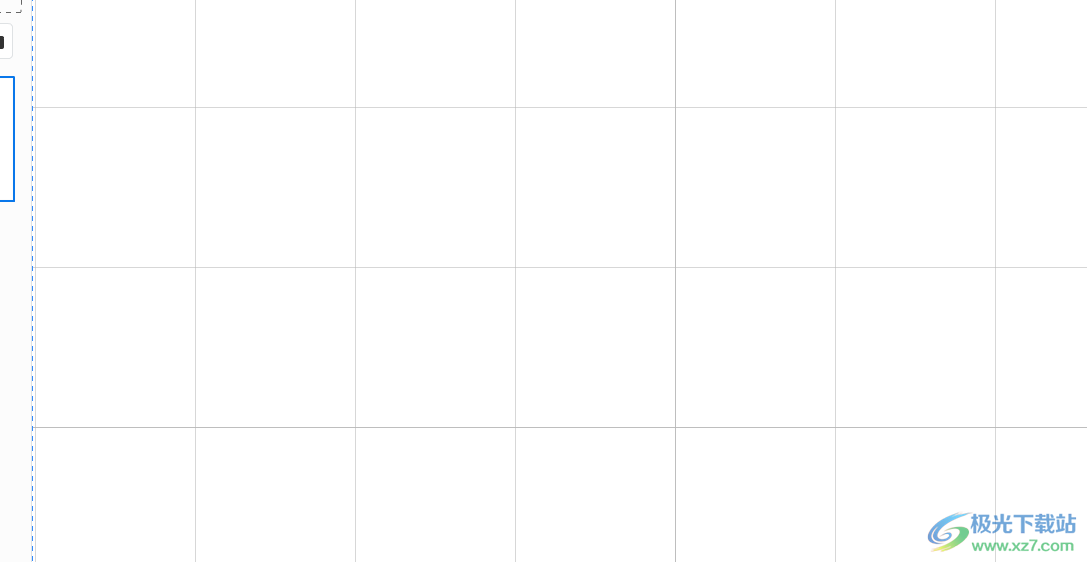
2.接着在菜单栏中点击插入选项,将会显示出相关的选项卡,用户选择其中的图片选项
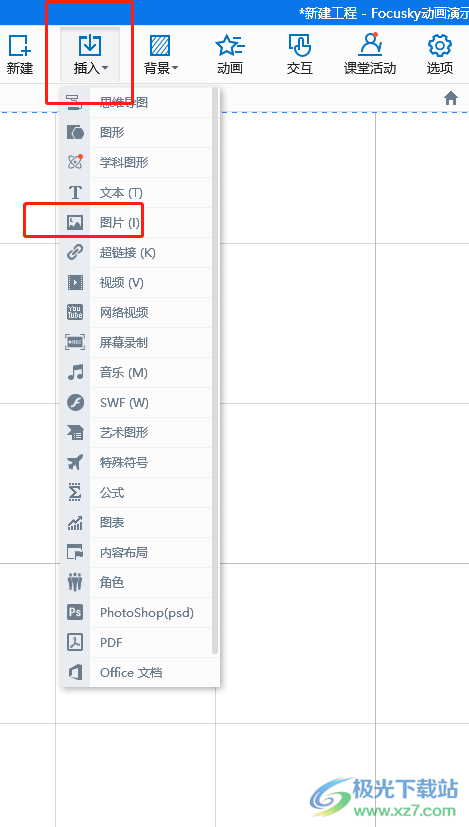
3.在打开的文件夹窗口中,用户选择好图片后按下打开按钮
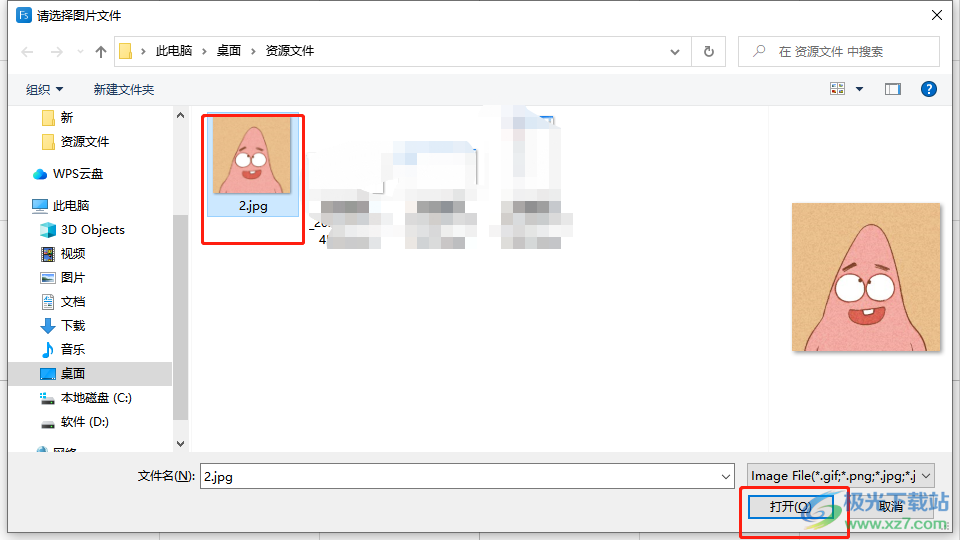
4.这时就可以在页面上看到显示出来的图片,用户可以根据自己的需求来调整图片大小
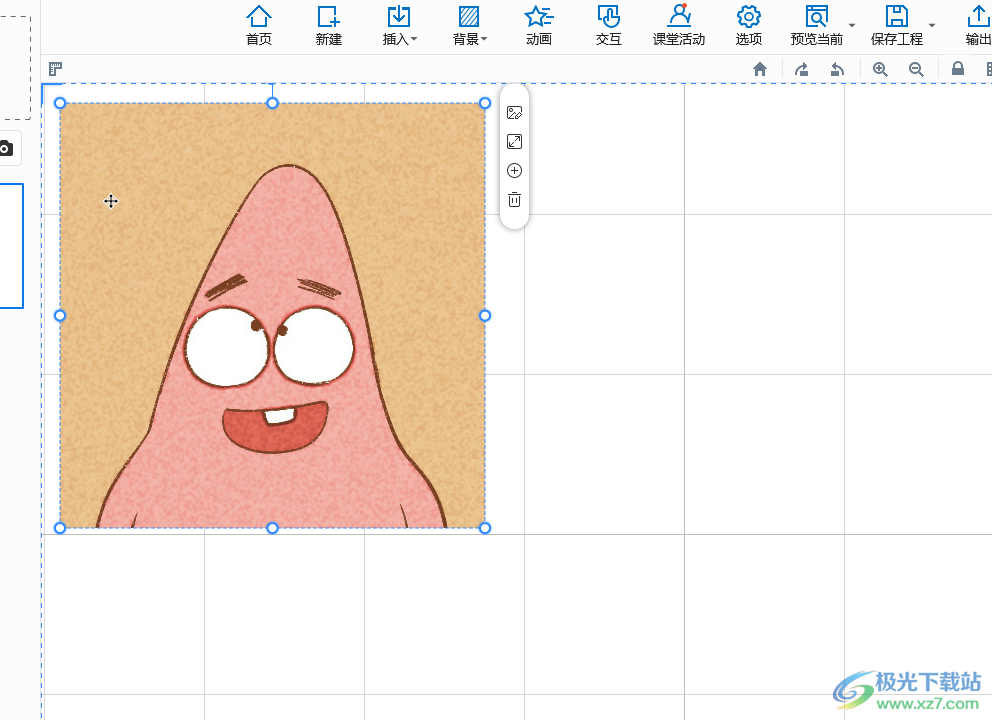
5.随后用户点击图片将会在右侧显示出图片属性窗口,下划窗口点击外观形状的选项按钮
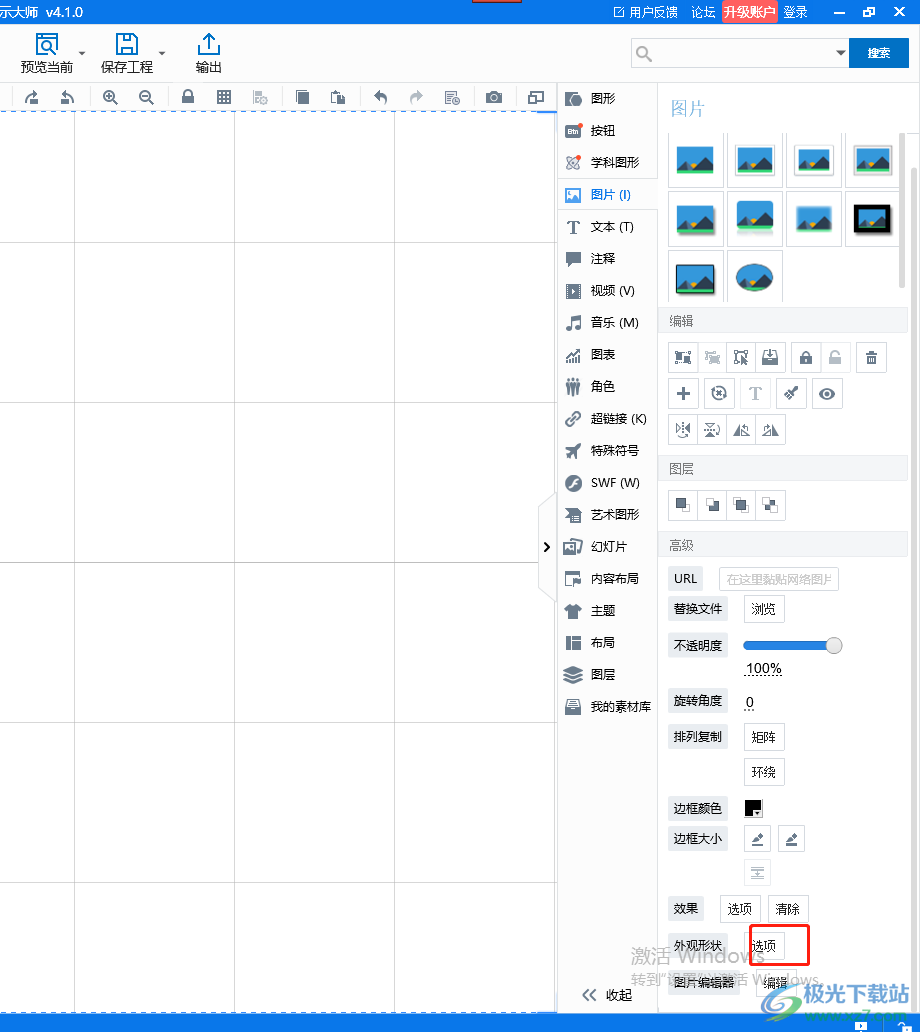
6.在打开的选项窗口中,用户可以看到各种各样的形状,选择其中的圆形选项即可
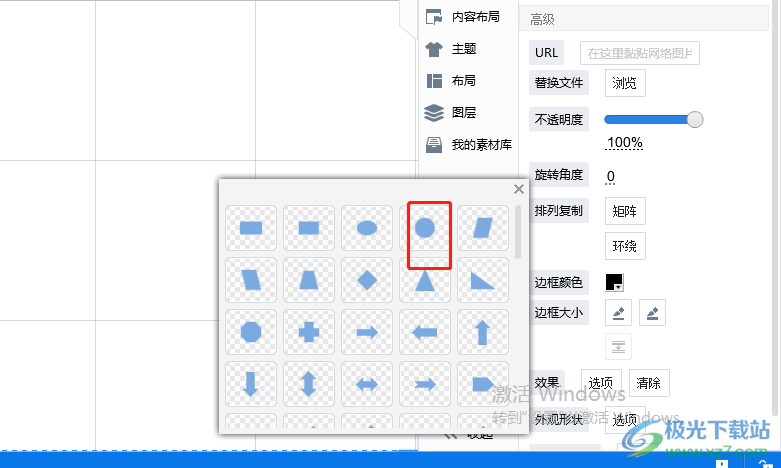
7.此时在编辑页面上,就可以看到图片成功变成了圆形
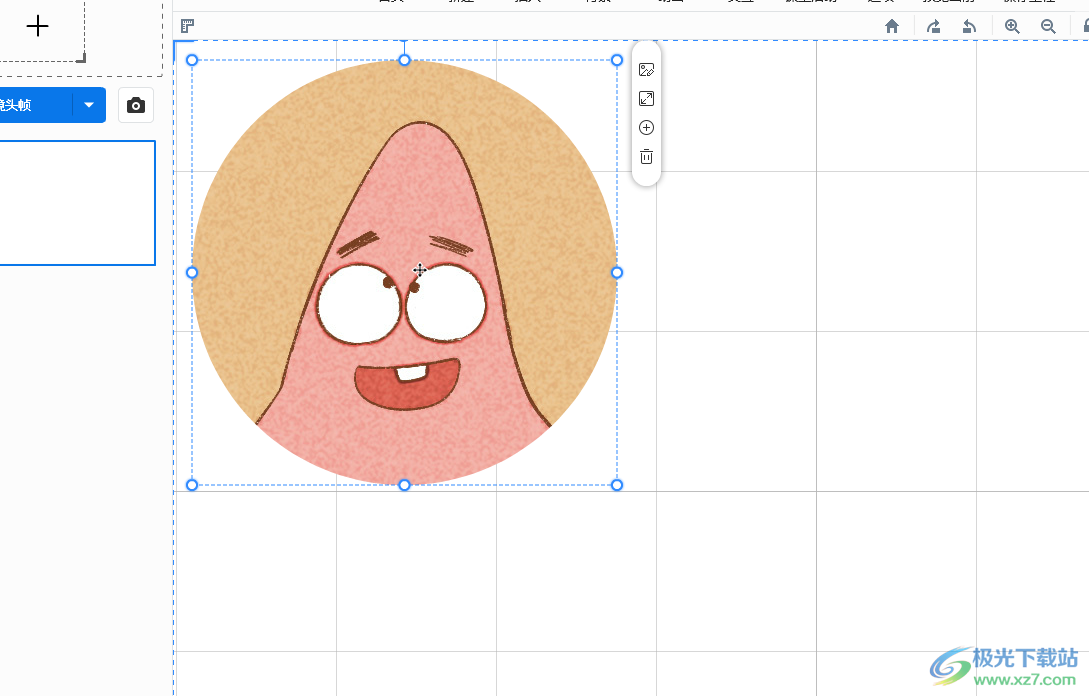
以上就是小编对用户提出问题整理出来的方法步骤,用户从中知道了大致的操作过程为点击插入——图形——打开——外部形状——选项——选择需要的形状这几步,方法简单易懂,感兴趣的用户可以跟着小编的教程操作起来,一定可以解决好问题的。
